
Revo Uninstaller je program za odstranitev nepotrebnih programov iz računalnika. Pri uporabi računalnika moramo vsi nenehno nameščati programe v naš računalnik, nato pa je treba nekatere od nameščenih programov odstraniti.
Če želite pravilno odstraniti program iz računalnika, je priporočljivo uporabiti poseben program za odstranjevanje. Tak poseben program je namenjen pravilni odstranitvi programa, za popolno odstranitev sledi izbrisanega programa iz vašega računalnika.
Vsebina:- Odstranjevanje nepotrebnih programov v programu Revo Uninstaller Free
- Hunter način v Revo Uninstaller Free
- Orodja v programu Revo Uninstaller Free
- Zaključki članka
- Revo Uninstaller - odstranitev programov (video)
Ko odstranjujete program na običajen način z odstranitvijo programov Windows, ima operacijski sistem veliko vnosov v registre, mape, ki jih je ustvaril neinstalirani program, datoteke in drugo smeti. Velika količina takega smeti negativno vpliva na delovanje, kar vodi v napake v operacijskem sistemu.
Zdaj bom govoril o uporabi programa za odstranjevanje Revo Uninstaller. Revo Uninstaller je zasnovan za popolno odstranitev programov iz računalnika.
Program Revo Uninstaller je na voljo v dveh različicah: v brezplačni različici in v plačljivi različici - Revo Uninstaller Pro. Plačljiva različica programa ima več funkcij kot brezplačna različica.
Za povprečnega uporabnika računalnika je brezplačna različica, o kateri bomo govorili v tem članku, precej primerna. Dolgo sem uporabljal program za odstranjevanje programa. Zdaj je program Revo Uninstaller nameščen v mojem računalniku, kot drugi program za reševanje nalog odstranitve programov iz računalnika.
Program Revo Uninstaller ima vmesnik v ruščini. V procesu dela s programom se v oknih programa pojavijo pojasnila s kratko razlago dejanj, izvedenih s programom.
Program Revo Uninstaller Free lahko prenesete s uradnega spletnega mesta programa. Na uradnem spletnem mestu programa izberite brezplačno različico in nato program prenesite v računalnik. Na tej strani lahko prenesete tudi prenosno različico programa, ki bo delovala brez namestitve v računalnik in se bo zagnala iz mape.
Naložite Revo UninstallerNameščanje programa Revo Uninstaller je običajno za programe in se pojavlja v ruščini.
Odstranjevanje nepotrebnih programov v programu Revo Uninstaller Free
Po zagonu programa kliknite na trikotnik poleg gumba "Pogled" in zraven točke "Podrobnosti" postavite kljukico. To storite tako, da imate podrobne informacije o nameščenih programih (koliko programov najdete, velikost programa, različica, datum namestitve, podjetje, ki ga je izdalo, spletno mesto programa).
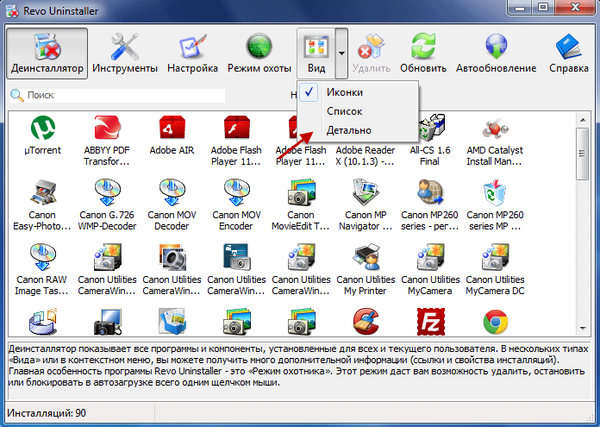
Najprej bomo analizirali glavno funkcijo programa - "Odstrani".
Če želite odstraniti program, kliknite gumb "Odstrani", izberite program, ki ga želite odstraniti, in kliknite gumb "Izbriši".
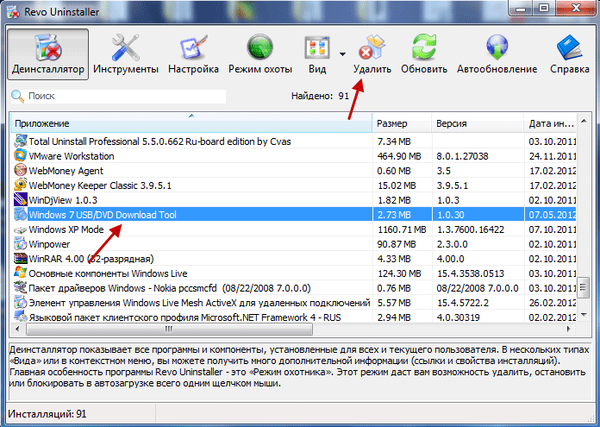
Prikaže se okno »Odstrani« z opozorilom, v katerem kliknite gumb »Da«. V naslednjem oknu izberite način odstranjevanja, pozvani boste k izbiri načina odstranitve, privzeto je "Zmerno".
Izberite "Napredni način", za globlje in temeljitejše iskanje v registru in na disku vse, kar je povezano s programom, ki ga želite izbrisati. To je počasnejši način delovanja programa. Nato kliknite na gumb "Naprej".

V novem oknu se izvede »Izvedite začetno analizo in brisanje«. Postopek odstranitve programa poteka v štirih fazah.
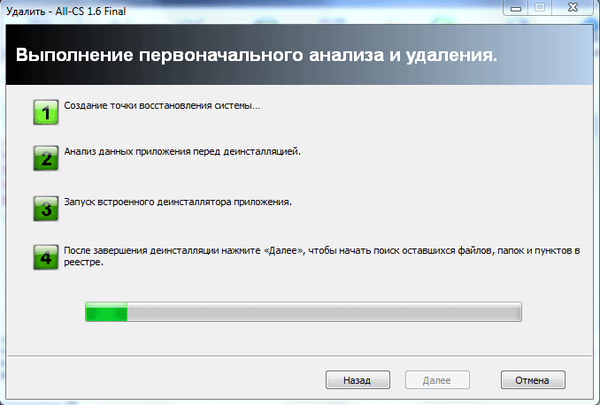
Prvi korak je "Ustvarjanje obnovitvene točke sistema".
Na drugi stopnji se zgodi "Analiza podatkov aplikacij pred odstranitvijo".
V tretji fazi: "Zaženite vgrajeni uninstaller za aplikacijo.".
V oknu z opozorilom, ki se prikaže, kliknite gumb "Da". Zažene se program za odstranjevanje vgrajenega programa, ki ga odstranite.
Na četrti stopnji kliknite gumb »Naprej« in poiščite datoteke, mape in vnose v registru, ki ostanejo po koncu odstranitve oddaljenega programa.
V naslednjem oknu programa se prikaže "Skeniranje, da bi našli preostale informacije". Register in trdi disk se preverita glede pozabljenih datotek, map in vnosov v registru, povezanih z oddaljenim programom.
Ko je skeniranje končano, kliknite »Naprej«.
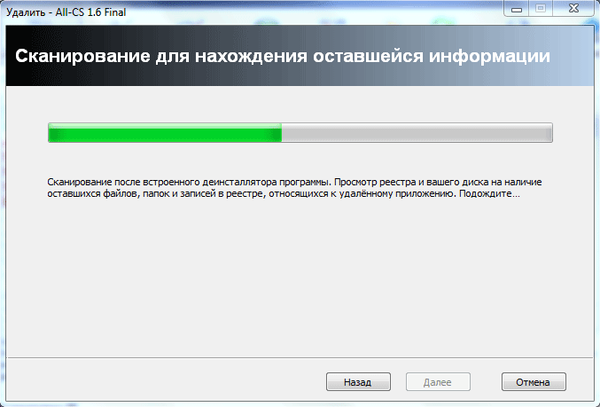
V naslednjem oknu boste videli črne vnose v registru, povezane z oddaljenim programom. V spodnjem desnem kotu programskega okna boste videli, koliko vnosov v registre je ostalo v operacijskem sistemu, v našem primeru - 6. Takih vnosov je lahko na stotine in včasih na tisoče. Odvisno je od določenega oddaljenega programa..
Če za odstranitev uporabljate običajno orodje operacijskega sistema - »Odstrani program«, potem vsi ti vpisi v registru ostanejo na vašem računalniku. Postopoma je veliko takih zapisov in to negativno vpliva na delovanje operacijskega sistema..
Zato je bolje, da za odstranitev programov iz računalnika uporabite posebne programe - uninstallerje.
Če želite izbrisati vnose, izbrisane v programu, kliknite gumb "Izberi vse" (po ogledu, za vsak slučaj, vnose krepko).
Nato kliknite na gumb "Delete". Brez klika na gumb »Izberi vse« lahko ročno potrdite polja v potrditvenih poljih pred polji, označenimi krepko (takšnih zapisov je lahko veliko), nato pa kliknite gumb »Izbriši«.
Program izbriše samo krepke vnose in njihove podpostavke. Po tem kliknite na gumb "Naprej".
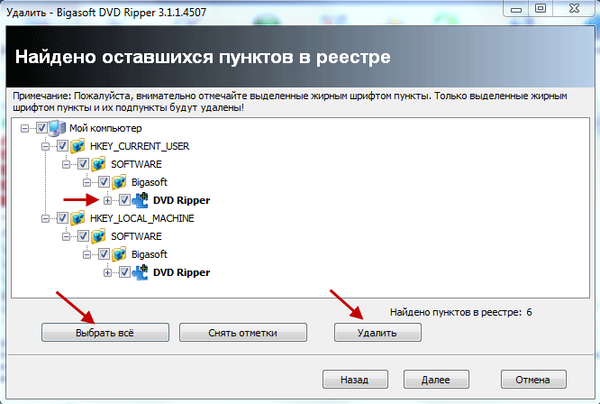
Po tem se prikaže končno okno programa Finish..
Če vsi vnosi niso bili izbrisani takoj, se odpre novo okno »Najdite preostale datoteke in mape«.
Morda vas zanima tudi:- Najboljši odstranjevalci programov - programi za odstranjevanje programske opreme
- Orodje za odstranitev - odstranitev nepotrebnih programov
V tem oknu preverite naštete elemente. Če tam niste opazili sledi drugih programov, kliknite gumb "Izberi vse" in nato gumb "Izbriši"..
V oknu "Opozorilo" kliknite gumb "Da". Nato kliknite na gumb "Naprej".
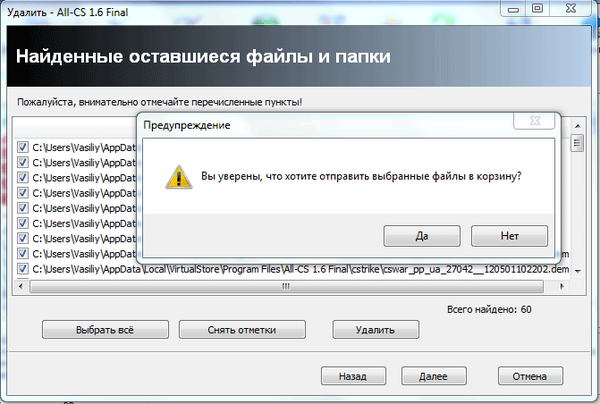
Prikaže se okno "Finish", v katerem ste obveščeni, da je Revo Uninstaller uspešno zaključil postopek odstranitve, v tem oknu kliknite gumb "Finish"..
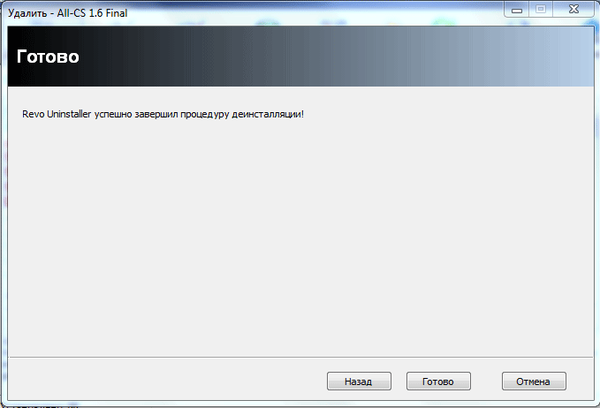
Hunter način v Revo Uninstaller Free
Zanimiva značilnost tega programa je "Hunter Mode". Pri prehodu v ta način lahko z enim klikom izvedemo določena dejanja.
Po kliku na gumb "Hunter Mode" se v zgornjem desnem kotu prikaže majhno okno z modrim obsegom.
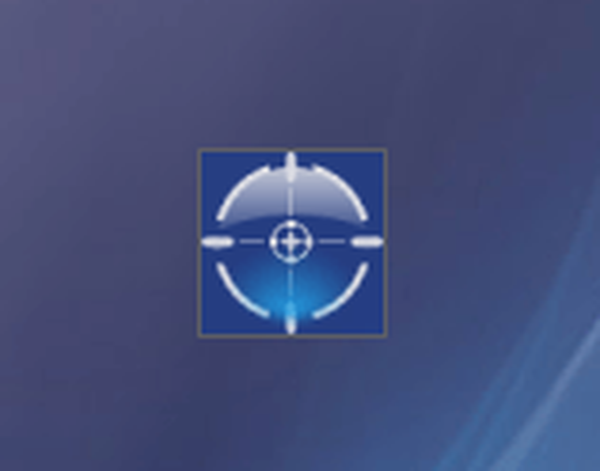
Če s tem miškinim gumbom kliknete to okno, potem lahko v kontekstnem meniju odprete glavno okno programa ali omogočite ta programski način, da se začne skupaj z zagonom operacijskega sistema Windows..
Obstajata dva načina delovanja in nastavitve za prikaz tega okna v kontekstnem meniju.
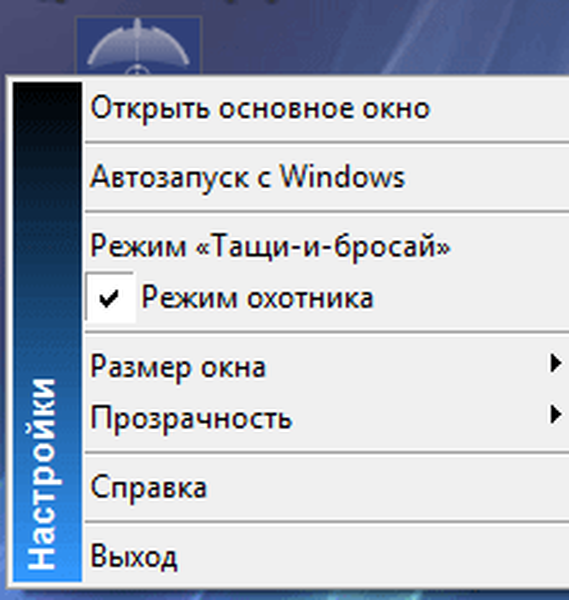
Če želite program odstraniti, kliknite levo tipko miške na okno in ga ne sprostite na bližnjico programa. Prikaže se kontekstni meni, v katerem lahko izberemo dejanje, ki ga potrebujemo.
Program lahko odstranite, ustavite program zagon programa, zaključite postopek, zaključite in izbrišete postopek, odprete mapo z aplikacijami in v Googlu poiščete informacije, povezane s programom, ugotovite lastnosti te datoteke in tudi razveljavite.
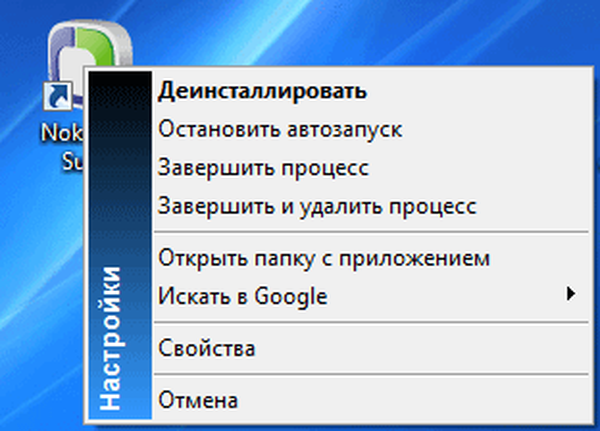
Možna dejanja programa:
- »Odstrani« - začne se odstranitev izbrane aplikacije z Revo Uninstaller;
- "Stop autoun" - program se ob zagonu sistema Windows izključi iz samodejnega zagona;
- "Končaj postopek" - ustavi tekoči program, program se zapre;
- "Končaj in izbriši postopek" - ustavi in izbriše aplikacijo;
- "Odpri mapo z aplikacijo" - odpre se novo okno Raziskovalca z odprto mapo, kjer se nahaja aplikacija;
- »Iščite v Googlu« - z Googlovim iskanjem lahko najdete ime aplikacije, ime datoteke ali ime podjetja proizvajalca izbrane aplikacije. Odpre se vaš privzeti brskalnik in lahko ob izbiri ustreznega predmeta pridete do spletnega mesta, ki vas zanima;
- "Lastnosti" - prikazuje lastnosti izvršljive datoteke aplikacije;
- "Prekliči" - dejanje se prekliče.
Če v načinu lovca kliknete na okno in v kontekstnem meniju potrdite polje poleg možnosti "Povleci in spusti", se prikaže okno z gorečim plamenom..
Če programsko oznako povlečete čez okno z gorečim plamenom, potem lahko izvedete podobna dejanja, na primer v "Hunter Mode".

Orodja v programu Revo Uninstaller Free
Ko v glavnem oknu programa Revo Uninstaller kliknete gumb »Orodja«, se programsko okno odpre z zavihkom »Optimizacija«.
Po kliku gumba »Autorun Manager« lahko počistite polja poleg elementov z ustreznimi programi, če želite prepovedati samodejno zagon teh programov. Ogledate si lahko mesto programa, njegov opis, proizvajalca programa, status (deluje ali ne deluje), lokacijo podružnice registra zagonskih programov.
Po kliku na gumb »Orodja Windows« dobite hiter dostop do 13 različnih vrst standardnih nastavitev operacijskega sistema.
Po kliku na gumb »Čistilec sledenja« se odpre več pododdelkov za določena dejanja..
S klikom na gumb »Čistilnik brskalnika« lahko izbrišete podatke, ki jih piše vaš brskalnik (niso podprti vsi brskalniki).
Ko kliknete gumb »MS Office Cleaner«, lahko počistite zgodovino odpiranja dokumentov Microsoft Office, tako da potrdite polja poleg ustreznih elementov.
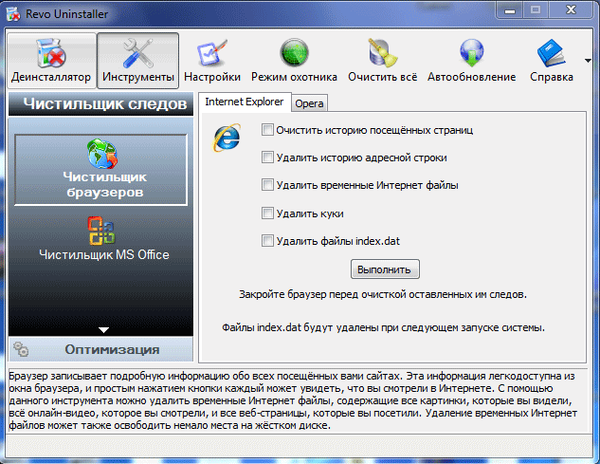
Če kliknete gumb »Čistilec Windows«, lahko s preverjanjem ustreznega predmeta počistite zgodovino številnih dejanj v registru in na trdem disku.
Ko kliknete gumb "Izbriši dokaze", lahko najprej pregledate lokalne diske po svoji izbiri in nato v računalniku izbrišete sledi svojega dela. Na to dejanje je treba pristopiti previdno. Ko je ta postopek končan, ne bo mogoče obnoviti izbrisanih datotek..

S klikom na gumb "Fatal Delete" lahko izbrišete datoteko ali mapo, ne da bi mogli izbrisati izbrisano programsko ali fizično. Kliknite ustrezen gumb, dodajte datoteko ali mapo in nato kliknite gumb "Zbriši za vedno". To funkcijo programa morate uporabljati previdno in zavedati se, kakšno datoteko ali mapo trajno brišete iz računalnika.
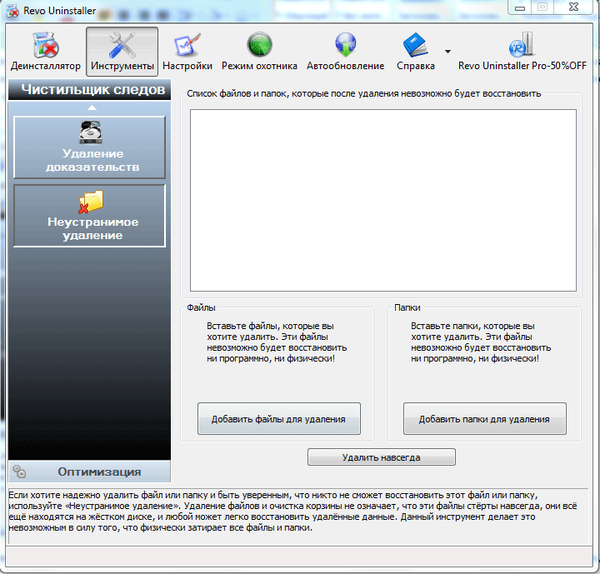
Program je že nastavljen privzeto in v njegovih nastavitvah ni treba ničesar spreminjati.
Zaključki članka
Revo Uninstaller je brezplačni program za odstranjevanje programov, ki vam omogoča, da v celoti odstranite nameščene aplikacije iz računalnika.
Revo Uninstaller - odstranitev programov (video)
https://www.youtube.com/watch?v=xzcHdZ3XyK4Podobne publikacije:- Wise Program Uninstaller - v celoti odstranite programe iz računalnika
- Ashampoo WinOptimizer Brezplačno za računalniško optimizacijo - 1 del
- Geek Uninstaller - odstranitev programov iz računalnika
- IObit Uninstaller za popolno odstranitev programov
- Odstranjevanje razsutega crap-a - odstranitev programov iz računalnika











